Jak nakonfigurovat jednotlivý klíč WEP pro jednotlivého bezdrátového klienta na bezdrátovém směrovači TP-Link
This Article Applies to:
| Krok 1 Spusťte webový prohlížeč, do adresního řádku zadejte IP adresu směrovače (výchozí IP adresa směrovače TP-Link je 192.168.1.1). Stiskněte klávesu Enter. Krok 2 Na přihlašovací stránceadejte uživatelské jméno a heslo. Výchozí uživatelské jméno i heslo je admin. Krok 3 Klikněte na položku Wireless (Bezdrátová síť) -> Wireless Settings (Nastavení bezdrátové sítě) na levé stránce, povolte parametr Wireless Security (Zabezpečení bezdrátové sítě) a jako Security Type (Typ zabezpečení) vyberte možnost WEP. Poznámka vyberte Key2 (Klíč 2) a nakonfigurujte heslo. 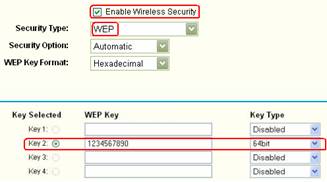 Krok 4 Kliknutím na tlačítko Save (Uložit) uložte nastavení. Krok 5 Klikněte na položku Wireless->MAC Filtering (Filtrování MAC adres) na levé stránce, povolte Wireless MAC Address Filtering (Filtrování MAC adres v bezdrátové síti) a vyberte pro položku Filtering Rules (Pravidla filtrování) možnost Deny the stations not specified by any enabled entries in the list to access (Zakázat přístup stanicím neuvedeným v žádné z povolených položek). Klikněte na tlačítko Add New (Přidat nové) a nakonfigurujte podrobnosti pravidla.  Krok 6 Zadejte MAC adresu adaptéru bezdrátové sítě, který chcete připojovat k bezdrátové síti pomocí samostatného hesla, vyberte možnost Privilege (Privilegium) a nakonfigurujte klíč WEP. Klíč je určen pouze pro počítač s nakonfigurovanou MAC adresou. 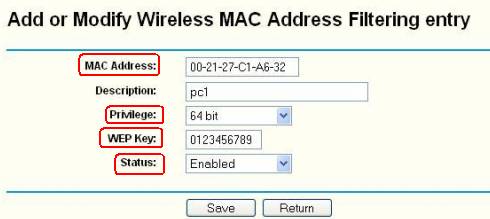 Krok 7 Kliknutím na tlačítko Save (Uložit) uložte nastavení. Krok 8 Klikněte na tlačítko Add New (Přidat nové) a nakonfigurujte nové heslo pro další počítače. Po nastavení různých klíčů WEP pro různé počítače budou při připojení k bezdrátové síti vyžadována různá hesla. Nakonfigurujeme například klíč WEP 0123456789 pro počítač 1 a klíč WEP 1234567899 pro počítač 2 jako na následujícím obrázku. Když se k bezdrátové síti připojuje počítač 1, vyžaduje síť heslo 0123456789. Když se k síti připojuje počítač 2, vyžaduje síť heslo 1234567899. 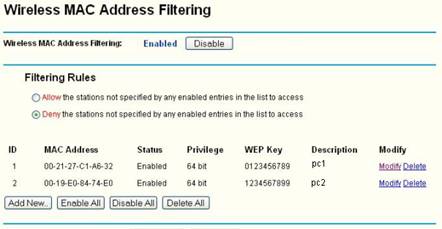 |
Byla tato FAQ užitečná?
Vaše zpětná vazba nám pomůže zlepšit naše webové stránky